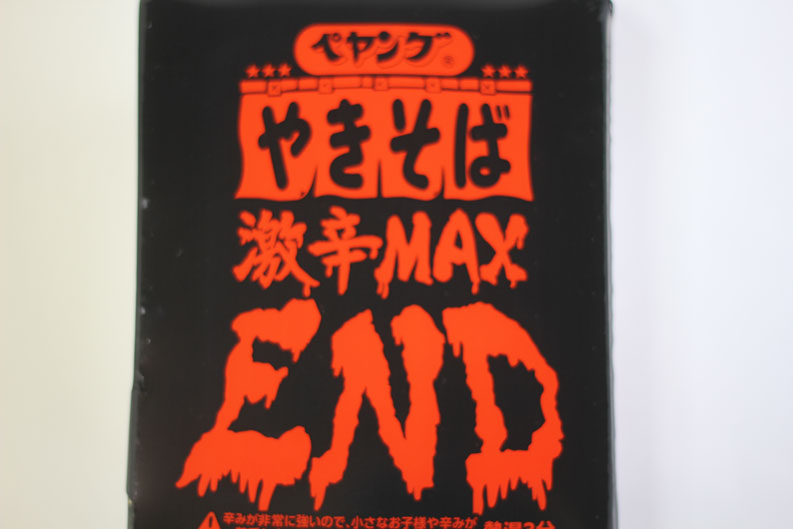マレーシア電子入国カード【MDAC】登録手順と注意点を解説!
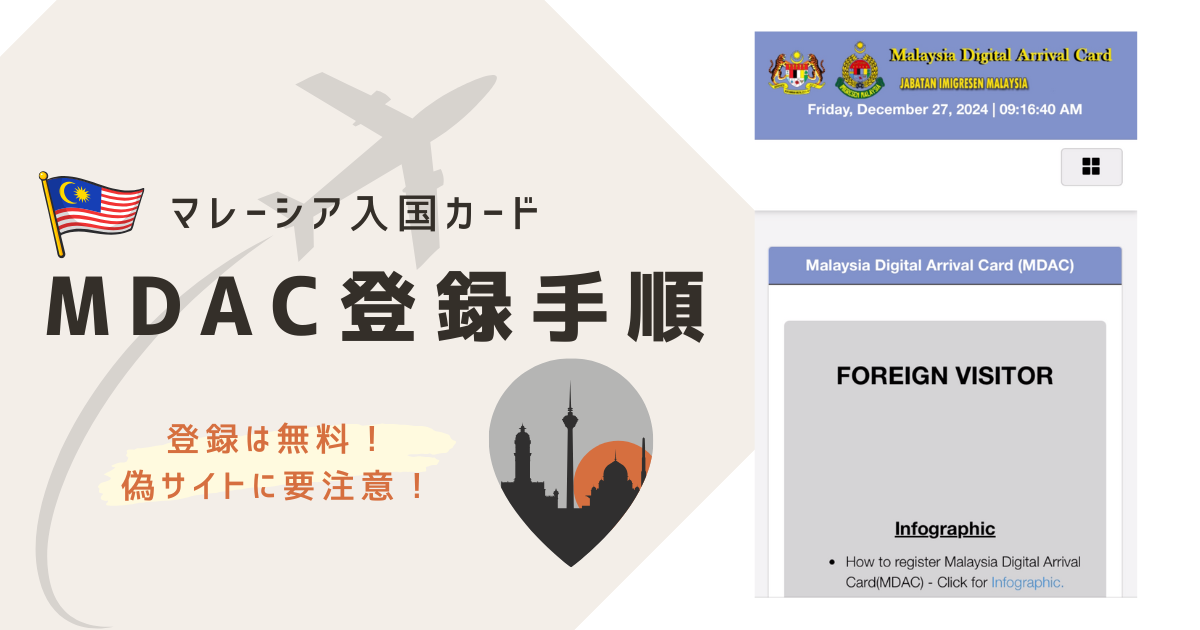
海外に入国するには、必要事項を記入したカードを書かなくてはなりませんよね。
最近は多くの国で、事前にWebから入力を済ませられるようになり、空港でアタフタしなくても良くなって嬉しいです。
けれど、事前の電子入国カードも、一筋縄ではいかないかもしれませんよ…っ!
目次
【MDAC】とは?
マレーシアデジタルアライバルカード
【Malaysia Digital Arrival Card】
略して、MDAC。
MDACは、マレーシアに入力する全てのマレーシア国籍以外の方に事前の登録が義務付けられているデジタル入国カードです。
2024年以前まで紙の入国カードを使用していましたが、2024年1月からWebから事前に情報を登録するようになりました。
2024年現時点で、さまざまな偽サイトが確認されています。
多くはクレジットカード情報を取得して、支払いを強制させるサイトのようです。
MDACは、登録無料です!決してお金を請求しません!
お金を請求する・クレジットカード情報の入力を求めるなどがあれば、それは偽サイトですのでご注意くださいね。
安全なサイトの見極め方は、在マレーシア日本大使館やマレーシア政府の公式サイトにあるリンクから入るといいですよ。
さて、追加のお得情報です!
日本国籍の方がMDACに事前登録してマレーシアに初入国を果たした際、指紋登録も済ませておくと、次回からの入出国時には自動化ゲートを利用できるようになります!
自動化ゲートとは、JALの『Face Express』と似たものです。
有人カウンターに進まずに、顔認証ゲートを利用して時短で入出国ゲートを通過できるという代物!
( *´∀`)なんて素敵な!
ただし、まだこの自動化ゲートはクアラルンプール国際空港のみで運用されているようです。他の空港では有人カウンターを通る必要があるみたいですね。
とまぁ、出入国の時短が叶うMDACですが、個人情報と旅行情報を事前に登録する必要があります。でも、登録内容は単純です。
私も早々にこの登録を済ませてしまおうと、出発日+3日前にサイトを開きました。
『3日前』じゃ登録できない?
出発3日前の私( ´・ω・)「ふむ…‥‥…入力項目が選択できなくなっているのは、ナゼ?」
マレーシア到着日からピッタリ3日前の出来事でした。公式サイトには『3日前から登録可能』とあるのに、いざ登録しようとすると、選択項目が選択できなくなっている仕様とは…これ如何に?
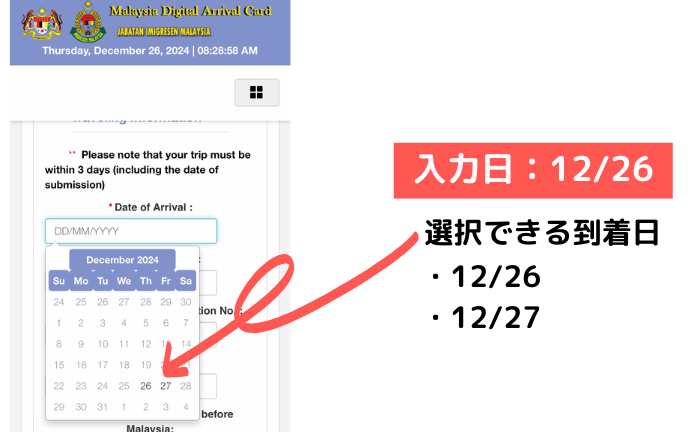
問題となる画面はこちらです。
上記は、マレーシアの到着日を入力する項目です。カレンダーから年月日を選択する形式になっているのですが、入力日の当日を含めても翌日までの分しか選べないように、グレーアウトしちゃっているのがわかりますか?
選択できるのは、26日と27日のみ。
これで3日前って…できないじゃん!
意気揚々と登録を始めたのに、途中で「まだ登録できないから、明日以降にもう一度試してね」なんて言われたら、腹が立ちませんか?
これが、登録の最後の最後でやってきたとしたら…私は腹が立ちます!
と、思った数時間後…
なんと!再度MDACのサイトを開くと、28日まで選択できるようになっていたのです!
最初に登録をしようとサイトを開いたのは、日本時間の朝9時ころでした。その時間では、MDACのシステム的にまだ早かったようですね。
ふと気になって再度見に行ったのが、午後12時ころのこと。お昼過ぎには、『到着日』が当日含めて3日分まで選択できるようになっていました!
こんなトラップがあるので、皆様も登録可能日にはご注意ください。
早すぎる行動は、うまくいかないこともあるようです。
さて、ここからは【MDAC】の登録手順を解説します!
フィリピンのe-Travelよりも圧倒的に項目が少ないので、早ければ10分ほどで済みますよ。
では、いってみましょう!
1.個人情報入力
MDACのトップページには、入力項目はありません。
ここは、外国人観光客向けのページ入り口となっており、1番下に『登録』を意味する『REGISTER』と書いてある赤いボタンがあるので、ここをクリックして登録ページへ移動します。
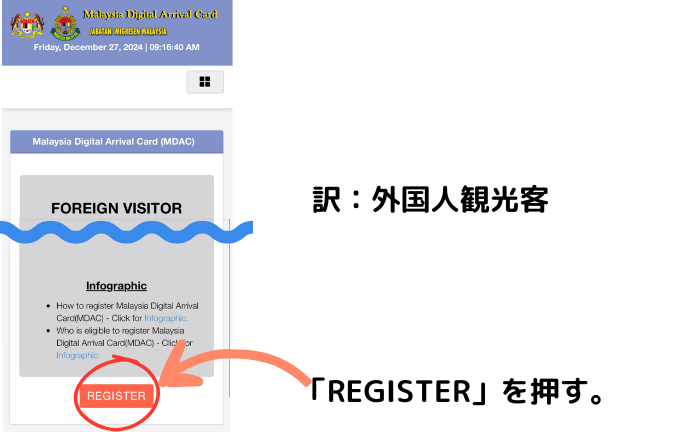
最初はマレーシアに入国する個人の情報を入力します。
名前や生年月日などですね。
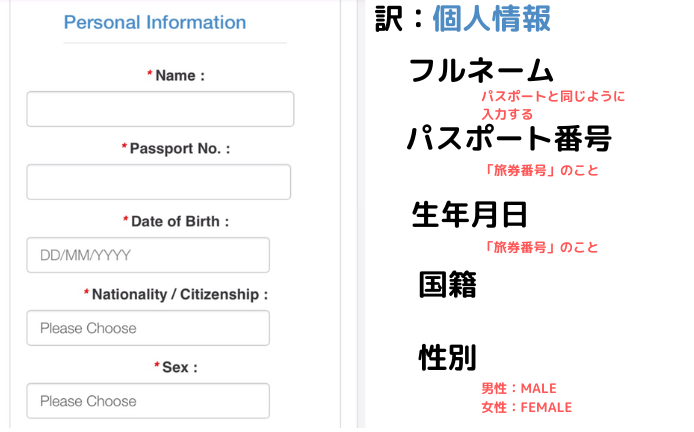
生年月日などの年月日を入力する際には、ちょっと頭を捻る入力のやり方でしたw
まぁ私の頭が少々硬いせいなのですがw
入力項目をクリックすると、現在日時のカレンダーが表示されます。
まずは『年』から入力しましょう。
現在の年数をクリックすると、カレンダー表示から月(英語表記)の表示に変わります。
そこで、もう一度年数をクリックすると、次に年数だけが表示されます。ここで自分の選びたい年数を選択します。
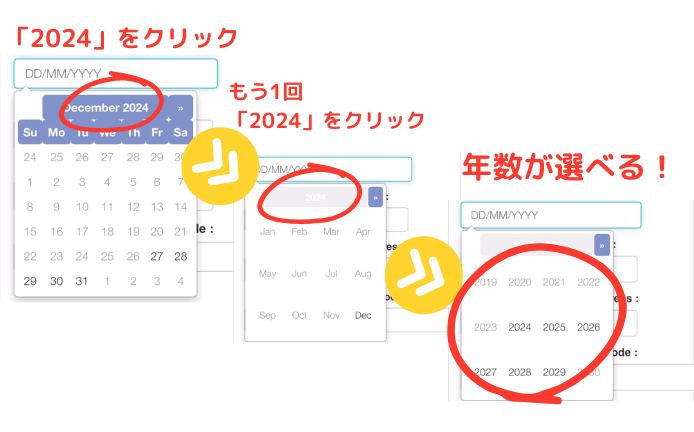
続いて、パスポートの有効期限やメールアドレスを入力します。
このメールアドレスは、MDACで登録した情報を取得するために必要なものなので、お手持ちのスマホなどで、いつでも確認できるメールアドレスを使うことをおすすめします。
国/地域コードは、おそらく国籍を入力した時点で自動的に反映しているかと思います。
日本のコードである『(81)JAPAN』が反映されていたら、選び直す必要はなく、そのままで大丈夫です。
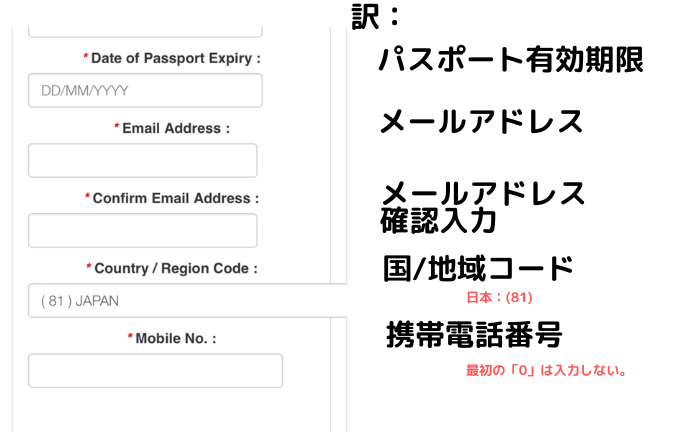
これで、個人情報の入力が終わりました。
次の項目もページを下へスクロールすると続いていますので、サクッといきましょう!
2.旅行情報入力
次は、旅行情報の入力です。
ここで入力する内容は、マレーシアにいつ到着していつ出発するのか、搭乗する飛行機のフライト番号などを入力します。
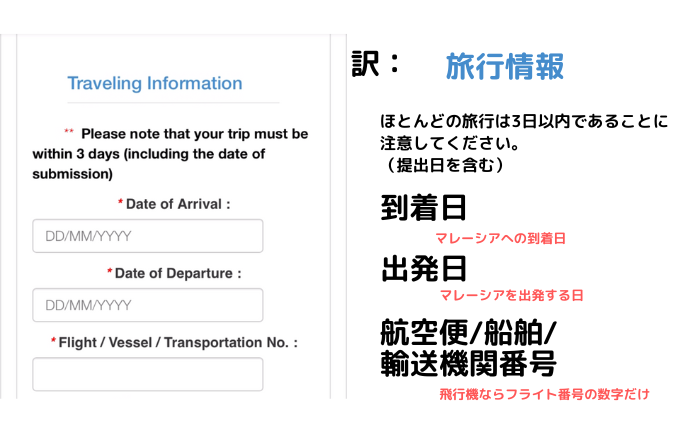
続いて、どの経路でマレーシアに入国するのかと滞在先ホテル名の入力です。
空路or陸路?というのはわかりやすい質問ですが、2つ目の「マレーシアに行く前の最後の乗港地」が、ちょっと意味がわかりにくいですよね。
こちらは、マレーシアに入国するために出発した国名を求められています。
例えば、日本から出発したなら「JAPAN」を選択します。
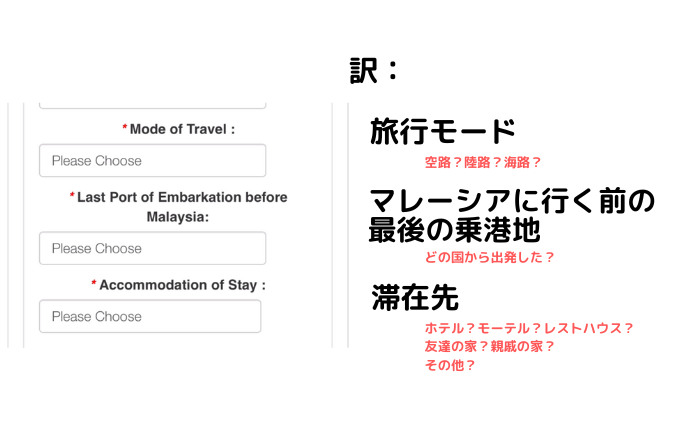
ここでは、滞在先についての入力が求められるのですが…英語での住所入力って難しくありませんか?
面倒なので、Googleマップの住所をコピーしましたw
でも、コピペが使えないので、Googleマップの住所を見て手入力になります。頑張ってください!
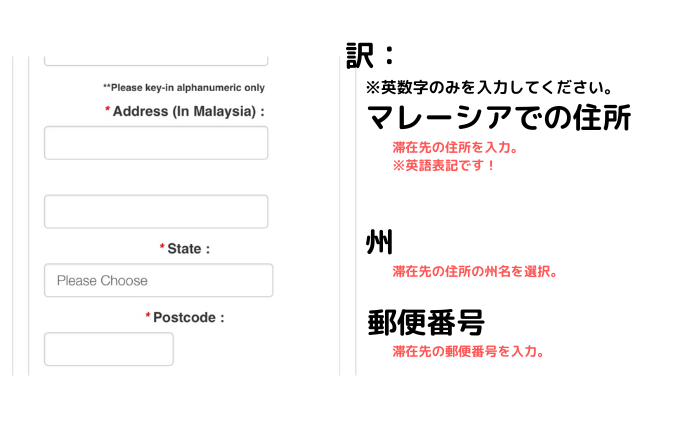
さらに難解なのが、州名と郵便番号ですよね。
私もわけがわからなくなりましたよw 海外の人に聞くなよ!ってw
州名は、選択制です。Googleマップの住所表記を見て、なんとなくコレかな〜?と思った部分を入力して、当たっていましたw
MDACの方では州名を略している?と思える選択肢で、何が正しいのかちょっと不安です。
私が選択したのは、Googleマップで『Wilayah Persekutuan Kuala Lumpur』と表記されている部分が州名かな?と思ったので、MDACでは『WP KUALA LUMPUR』という選択肢を選びました。
おそらくこちらで当たっているのだろうと思います!正解はわからないw
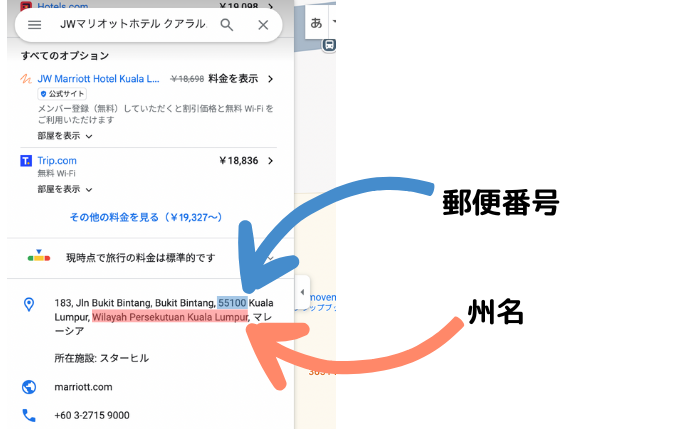
郵便番号はまだわかりやすいです。
Googleマップの住所表記の「,」で区切っている4つ目の部分に、5桁の数字があります。こちらが郵便番号に該当するようです。
さぁ、もう最後です。
最後は滞在先住所の都市名を選択して、必要事項の入力は完了します。
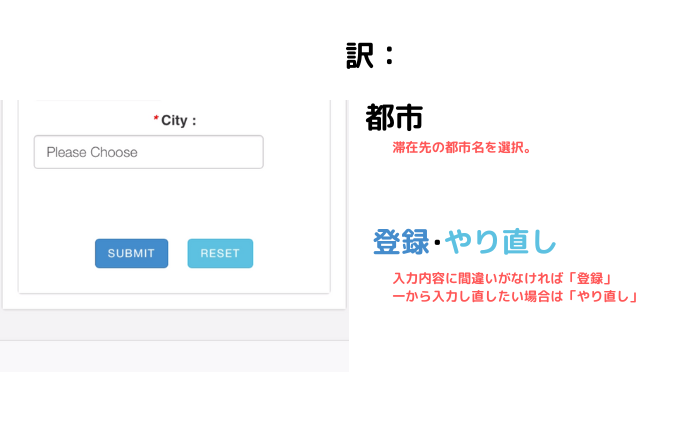
ここまでの入力内容すべてに間違いがなければ、左側の『SUBMIT(登録)』を押します。
入力内容をもう一度リセットしてやり直したい場合は、『RESTE(やり直し)』を押します。
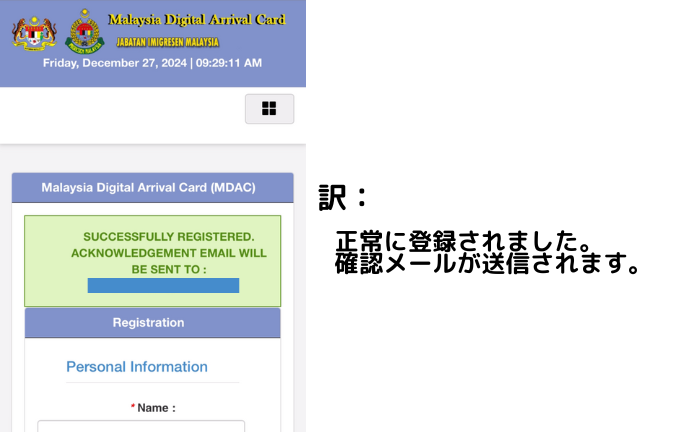
入力お疲れ様でした!
フィリピンのe-Travelに比べると、だいぶ短くて楽ですよねw
入力を終えると、入力画面のトップページに自動的に戻されるので若干の不安はありますが、大丈夫です。こちらのメッセージが表示されていれば、きちんと登録が終わっている証拠です。
3.提出ページ取得
登録したメールを確認すると、すでに登録完了のお知らせと登録情報取得用のPINコードが届いています。それを使って、空港で提示するための登録情報画面を取得しておきましょう!
紙に印刷して持ち歩いても構いませんが、スクショでも大丈夫と、マレーシア政府の公式サイトに記載がありました。(随時情報が更新される可能性があり、更新した際には方法が変更されるかもしれません)
ネット回線がなくても開ける状態にしておくのが1番安心なので、スクショを撮っておきましょう。
まず、情報取得のためにもう一度MDACのトップページを開きます。
右上にある黒い四角がメニューボタンです。こちらを押して、表示されたメニューの中から『CHECK REGISTRATION』を選びます。
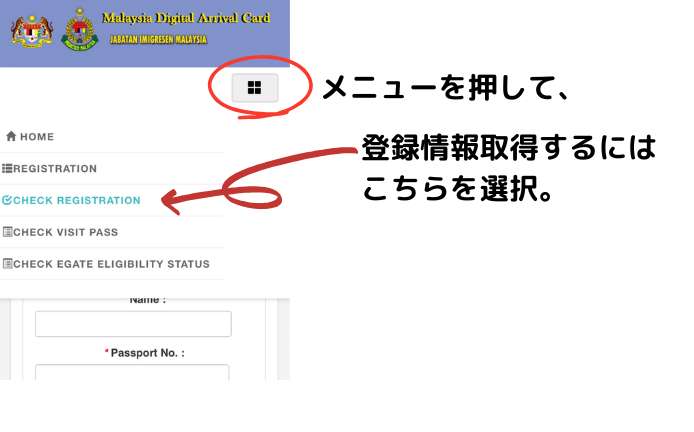
すると、こちらの画面に移ります。
ここでパスポート番号、国籍とメールに届いたPINを入力し、「私はロボットではありません」のチェックボックスにチェックを入れて『SUBMIT』を押すと、登録した情報が得られます。
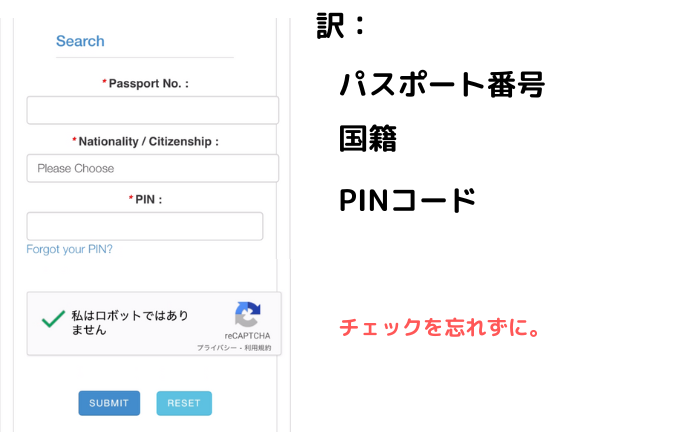
表示されたページの上部は、入力したページとほぼ同じ構造ですが、これをスクショしておくのは面倒です。一画面に収まっていないため、見にくいですからね。
そこで、1番下にある表の部分。ここを右端までスクロールすると、ダウンロード用のPDFが表示されています。
こちらをクリックして、スマホに登録情報をダウンロードします。
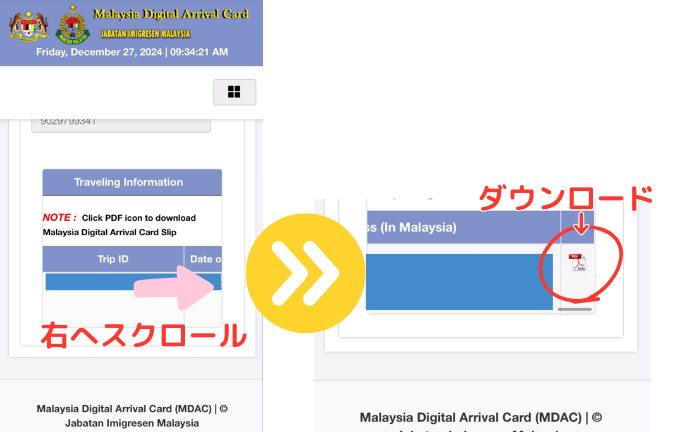
ダウンロードした登録情報は、画面内に収まるように情報が表示されるので、空港で提示する際に手間がかかりません。
スクショを撮っておけば、写真アプリのフォルダからいつでも開けて便利ですよ。
以上が、マレーシア入国カード【MDAC】の登録手順&登録情報取得手順でした!
皆様の旅が素敵なものになりますように!
2025年1月7日更新!
( *´∀`)こちらのブログ記事を動画公開!併せてご覧ください!